 Языковая панель представляет собой панель инструментов, которая автоматически появляется на рабочем столе при добавлении служб текстового ввода, таких например, как дополнительные языки или раскладки клавиатуры. Языковую панель можно переместить в любое место экрана рабочего стола, однако большинство пользователей предпочитают располагать ее на панели задач. Благодаря языковой панели можно наглядно видеть, какой язык сейчас активен при вводе текста и какая стоит раскладка клавиатуры.
Языковая панель представляет собой панель инструментов, которая автоматически появляется на рабочем столе при добавлении служб текстового ввода, таких например, как дополнительные языки или раскладки клавиатуры. Языковую панель можно переместить в любое место экрана рабочего стола, однако большинство пользователей предпочитают располагать ее на панели задач. Благодаря языковой панели можно наглядно видеть, какой язык сейчас активен при вводе текста и какая стоит раскладка клавиатуры.
Но иногда случается такое, что языковая панель не отображается, хотя переключение языков с помощью комбинации Ctrl+Shift или Alt+Shift по-прежнему работает. Как вернуть языковую панель обратно, на панель задач? Есть несколько способов это сделать.
Первый вариант
Проще всего вернуть языковую панель тогда, когда она по каким-то причинам просто не настроена в окне управления языками. Чтобы выполнить настройку языковой панели, зайдите в меню Пуск, выберите Панель управления и нажмите на пункт Язык и региональные стандарты.
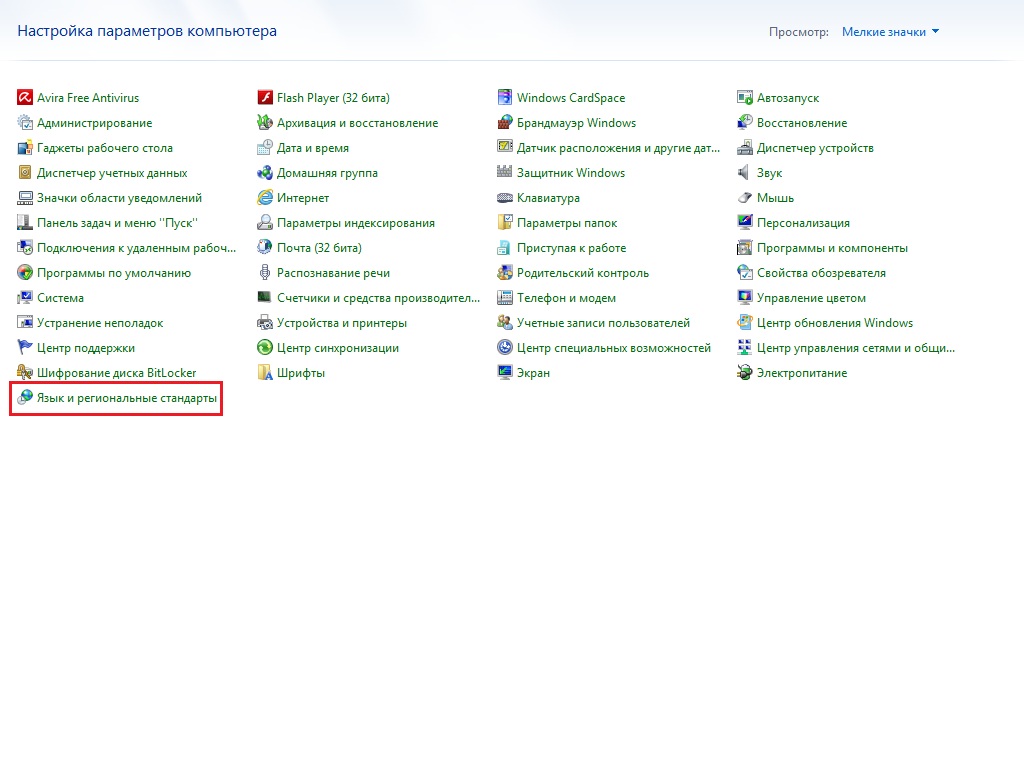
В открывшемся окне перейдите на вкладку Языки и клавиатуры и нажмите на кнопку Изменить клавиатуру.
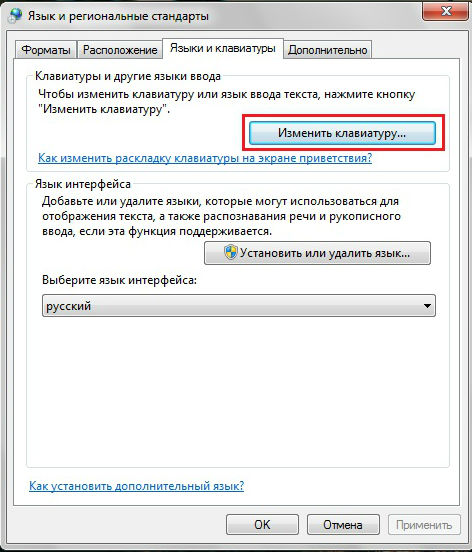
Далее откроется окно Языки и службы текстового ввода. В нем перейдите на вкладку Языковая панель и установите флажки на пунктах Закреплена в панели задач и Отображать текстовые метки на языковой панели.
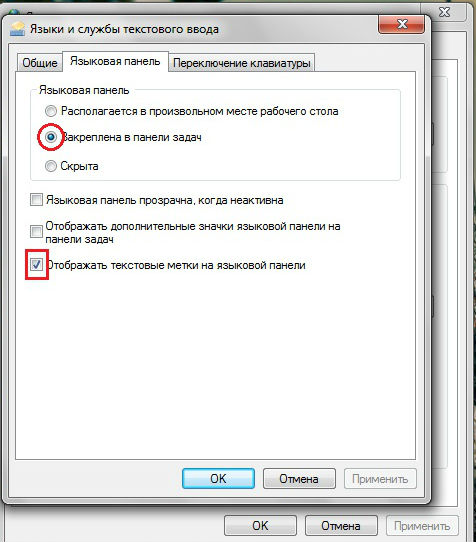
Если языковая панель еще не появилась, необходимо произвести настройку панели задач. Кликните правой кнопкой мышки по свободному месту на панели задач и выберите в контекстном меню пункт Свойства. Перейдите на вкладку Панель задач и в пункте Область уведомлений нажмите на кнопку Настроить.
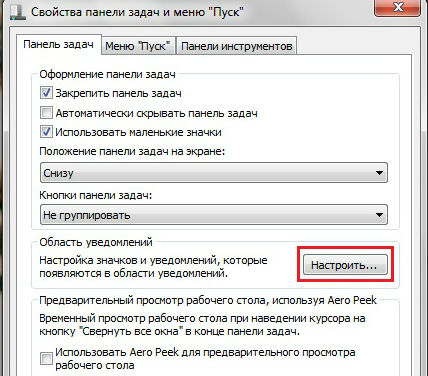
Появится окно Значки области уведомлений. Здесь вам нужно отметить флажком пункт Всегда отображать все значки и уведомления на панели задач.
Второй вариант
Если при помощи первого варианта не получилось вернуть языковую панель, можно попробовать добавить исполняемый файл языковой панели «ctfmon.exe» в папку автозагрузок. Данный файл находится по адресу Компьютер>Локальный диск С>Windows>System32.
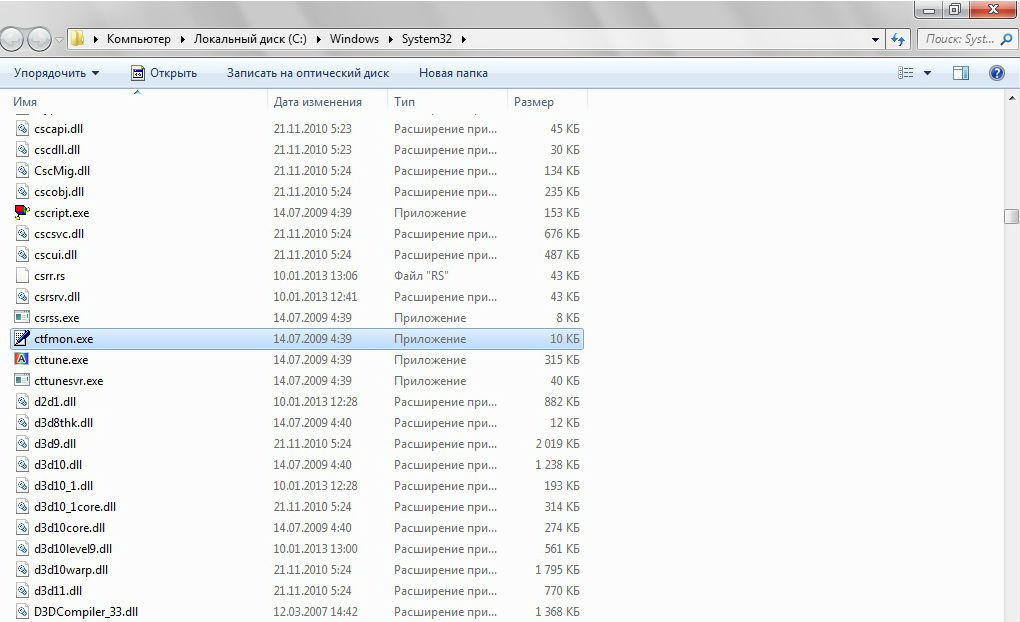
Чтобы попасть в папку автозагрузки перейдите по этому адресу: Компьютер>Локальный диск С>Пользователи>(Имя пользователя)>AppData>Roaming>Microsoft>Windows>Главное меню>Программы>Автозагрузка.
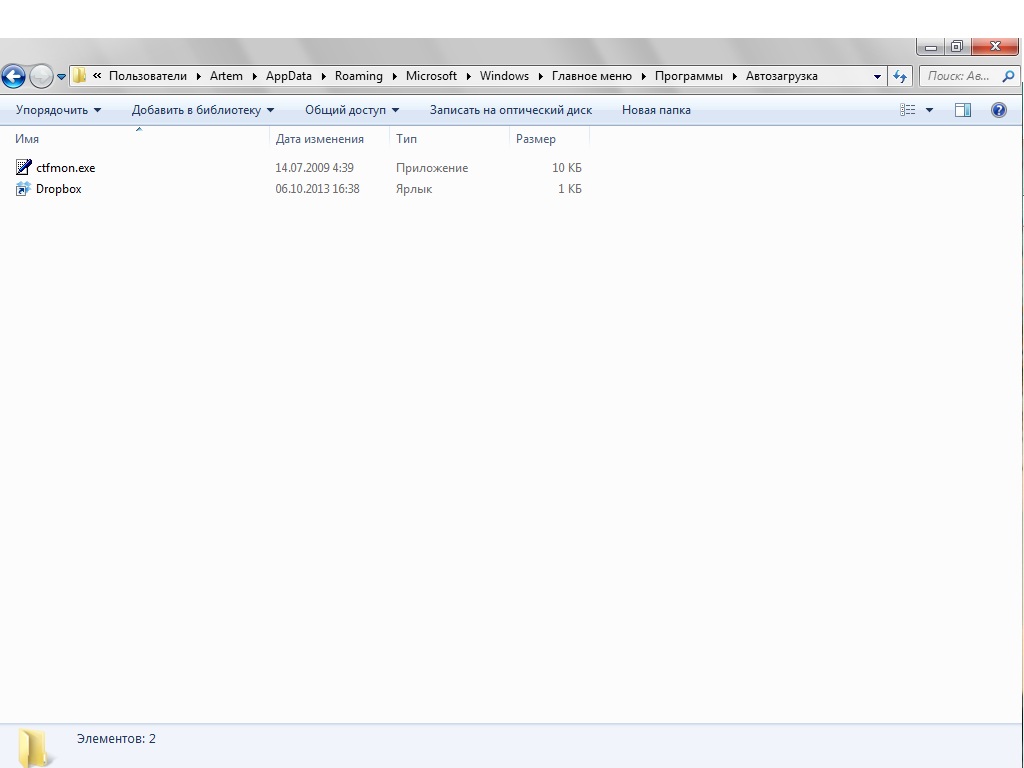
Поместите исполняемый файл «ctfmon.exe» в папку Автозагрузка и выполните перезагрузку компьютера.
Если у вас в папке с именем пользователя нет папки AppData, значит нужно включить отображение скрытых файлов и папок. Чтобы это сделать, перейдите в Панель управления и выберите раздел Парамеры папок.

В открывшемся окне Параметры папок перейдите на вкладку Вид, пролистайте список параметров до самого низа и установите флажок на пункте Показывать скрытые файлы, папки и диски.
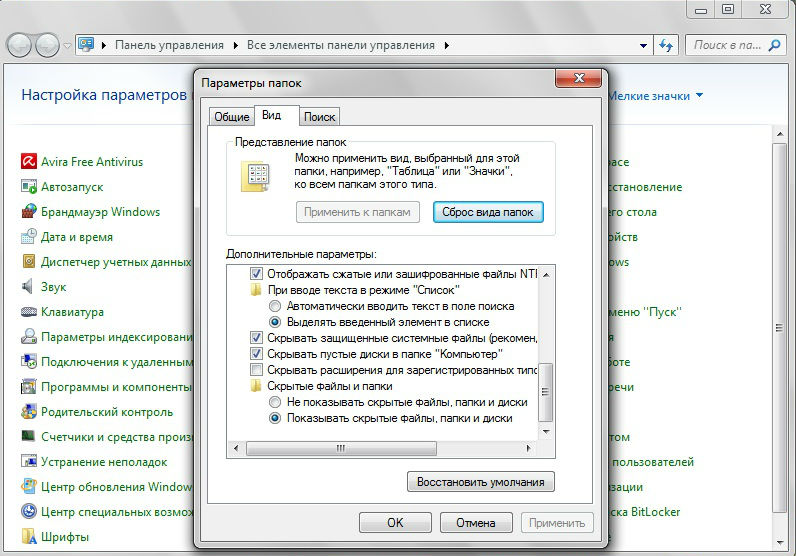 Нажмите Применить и Ок.
Нажмите Применить и Ок.
Третий вариант
В случае, когда оба вышеупомянутых способа не помогли вернуть языковую панель, вам придется восстанавливать ее при помощи системного реестра. Чтобы зайти в реестр, нажмите комбинацию клавиш Win+R и в строке «Выполнить» введите команду regedit. После нажатия на Enter у вас появится окно системного реестра. В нем вам нужно будет перейти по следующему пути HKEY_LOCAL_MACHINE>Software>Microsoft>Windows>CurrentVersion>Run.
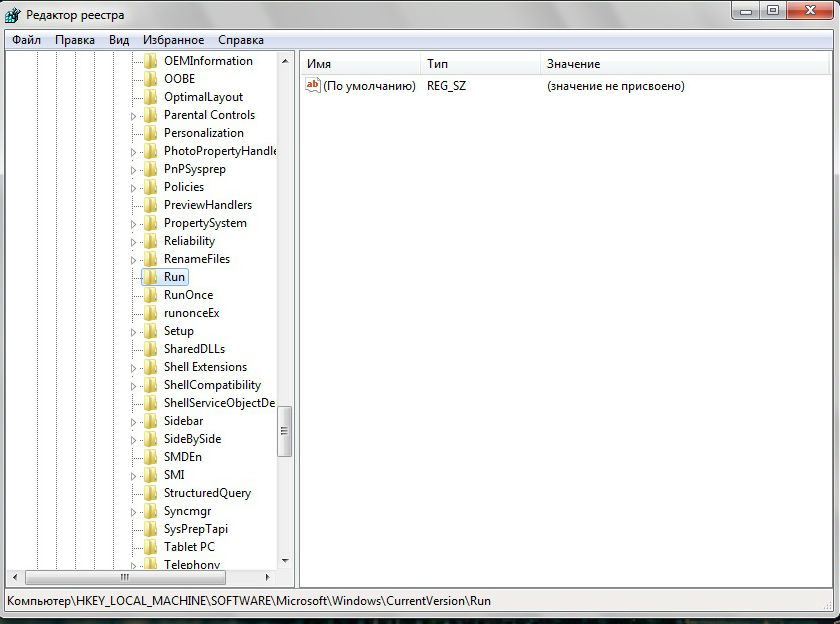
В правой части окна реестра поищите строковый параметр «CFMon». Если не нашли, значит его необходимо создать вручную. Делается это следующим образом:
- Нажмите правой кнопкой мышки по ветке реестра Run и выберите из контекстного меню пункт Создать строковый параметр.
- Присвойте создаваемому строковому параметру имя CTFMon.
- Нажмите правой кнопкой мышки на параметре CTFMon и выберите Изменить.
- В строке Значение пропишите следующий путь: C:WindowsSystem32ctfmon.exe.
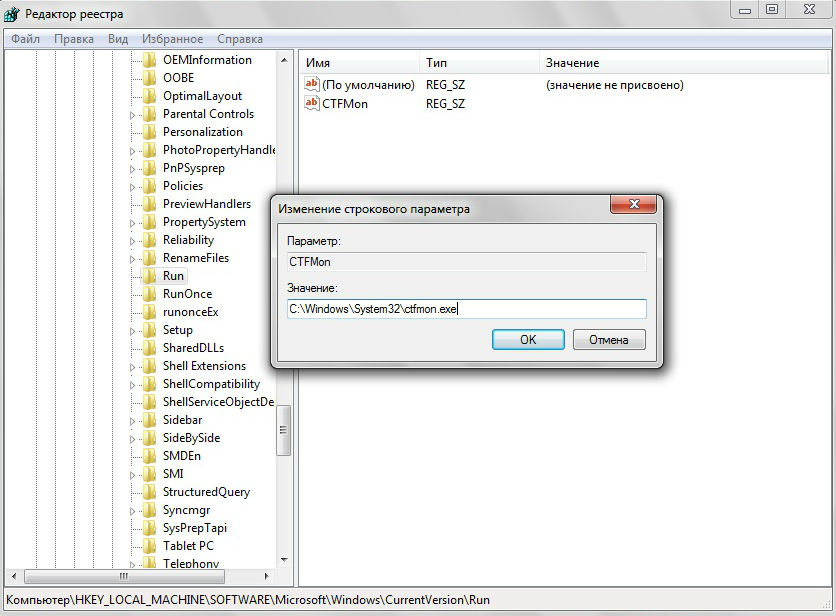
После этого вам нужно будет выполнить перезагрузку компьютера. После загрузки операционной системы языковая панель должна снова появится в системном трее на панели задач.
Наша компания предоставляет услугу обслуживание компьютеров и серверов.

